现在的科技技术手段是越来越高级了,而且近年来的ai技术更是发达,很多的行业也是开始使用,这不仅是可以帮助我们更好的节省时间,也是帮助我们更好的完成我们人工不能做的一些问题。那么今天我们就来介绍的是关于midjourney这个工具的注册教程。
探索AI创作的奇妙之旅,只需5步:
1、科学上网
2、注册discord账号
3、创建discord服务器
4、Midjourney登录及设置
5、Midjourney套餐订阅
1、科学上网
由于Midjourney是国外的网站,因此我们需要科学上网,在安全以及稳定的网络环境下,访问国外相关网站。
2、创建discord服务器:
步骤①:登录【http://discord.com】,在discord官网点击注册
步骤②:创建一个账号,输入相关的信息,点击继续即可(需注意年龄>18岁)
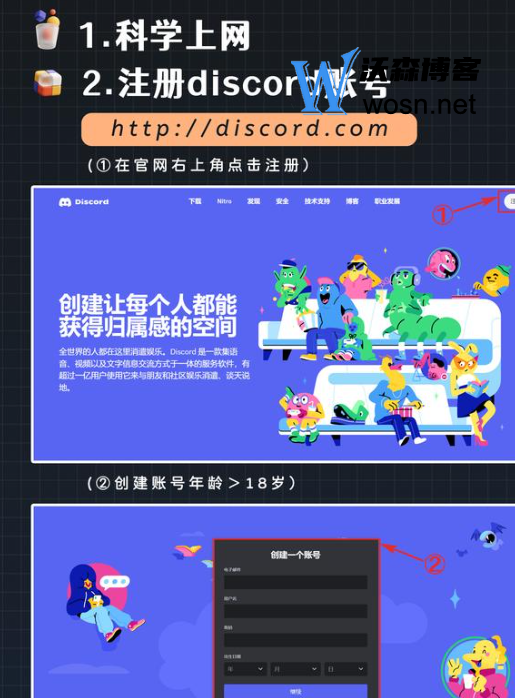
步骤③:账号创建后,发送邮箱进行验证授权
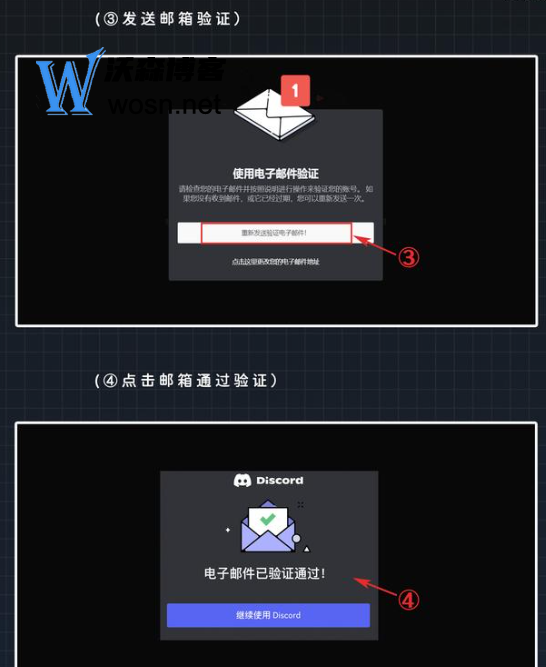
步骤④:登录相关邮箱,点击同意通过电子邮箱验证
3、创建discord服务器:
账号创建成功后,进入discord界面,接着我们需要创建discord服务器。
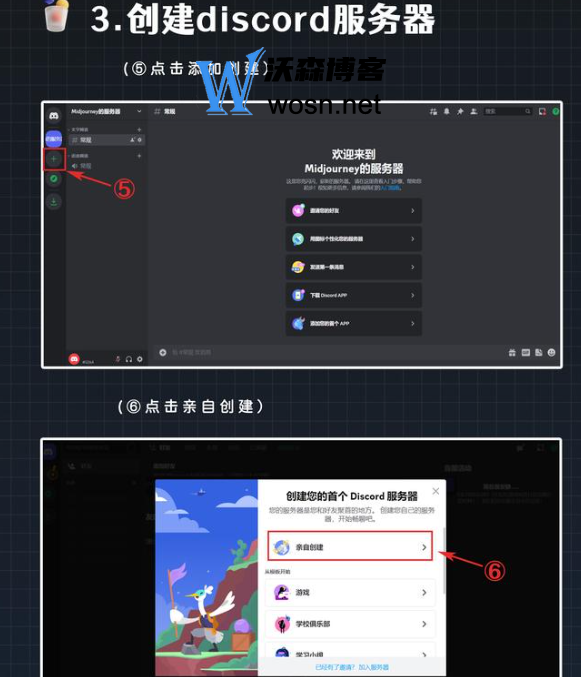
步骤⑤:选择左边工具栏点击【+】进行创建
步骤⑥:选择亲自创建
步骤⑦:选择供俱乐部或社区使用
步骤⑧:最后命名自己的服务器即可
4、Midjourney账号登录及基本设置
步骤①:
打开Midjourney官网【https://midjourney.com/home/】,点击【join the Beta】
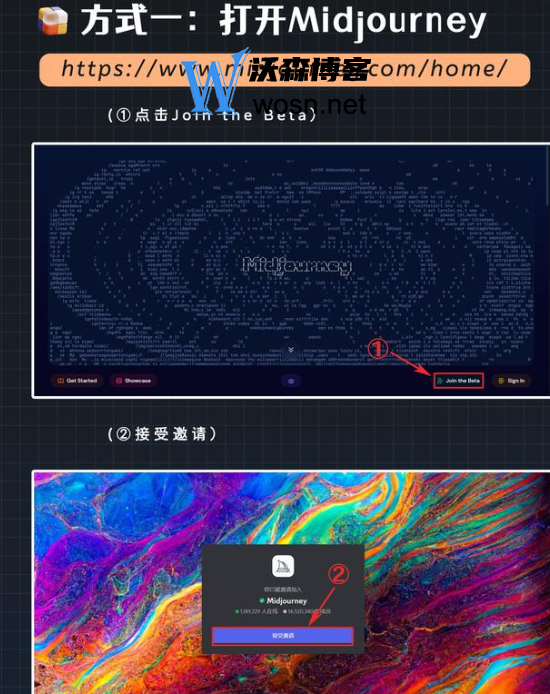
步骤②:接受相关邀请,进入Midjourney主界面
步骤③:在Midjourney主界面的左边频道,点击任意频道;打开隐藏的成员名单;找到Midjourney机器人
步骤④:点击Midjourney机器人的头像,出现弹框后,再“添加至服务器”
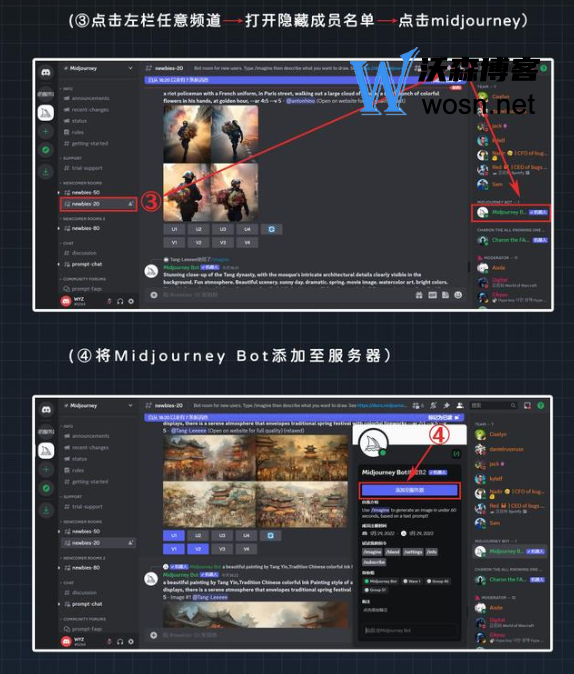
步骤⑤:同意将Midjourney Bot添加到自己命名的服务器
步骤⑥:最后在对话框中输入/imagine,以及想要创作的形容词,点击回车即可
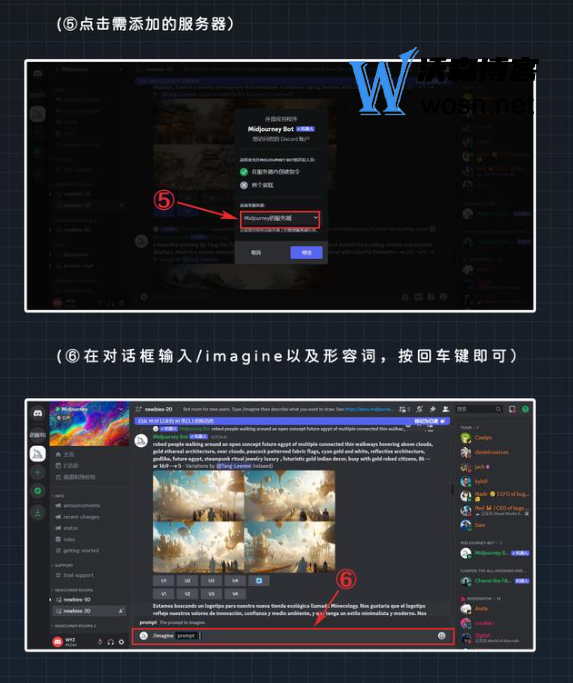
好了,以上就是关于怎么注册登录Midjourney的方法了,大家要是有这方面的困扰的话,可以参考一下小编给你整理的这些内容。

评论